Hirdetés
 Sajnos a Windows leállítási folyamata ugyanolyan lassú lehet, mint az indítás. A felhasználó által kezelt beállítások csodálatos képessége miatt azonban a Windows ezt megváltoztathatja! Szóval, hogyan lehet felgyorsítani a Windows leállítási folyamatát?
Sajnos a Windows leállítási folyamata ugyanolyan lassú lehet, mint az indítás. A felhasználó által kezelt beállítások csodálatos képessége miatt azonban a Windows ezt megváltoztathatja! Szóval, hogyan lehet felgyorsítani a Windows leállítási folyamatát?
FIGYELEM :ELŐTT ha bármilyen változtatást hajt végre a Windows rendszerleíró adatbázisában, erősen ajánlott biztonsági másolatot készíteni, ha valami rosszra fordul. A Windows rendszerleíró adatbázis biztonsági mentéséhez érintse meg a Windows billentyűt a billentyűzeten és az „R” billentyűt. Amikor megjelenik a Futtatás mező, írja be regedit. Amikor megjelenik a Rendszerleíró adatbázis mező, válassza a „Fájl”, majd az „Exportálás” menüpontot. Mentse a kapott fájlt a merevlemezre.
Készen állsz néhányra több csípés? Gyerünk!
Az összes program automatikus leölése a leállításkor
Ez a csípés felgyorsíthatja a folyamatot a sok a feladatok gyors meggyilkolásával, és nem igényel felhasználói beavatkozást azok bezárásához, pl. az ismétlődő Firefox előugró ablak, amelyben megkérdezi, hogy te igazán ki akar lépni. Itt van:
1. lépés: Lépjen a „Start”, a „Futtatás” menübe és írja be regedit.
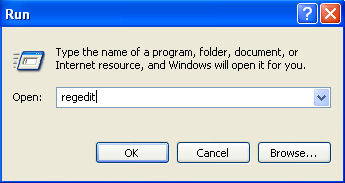
2. lépés: Keresse meg:HKEY_CURRENT_USER \ Vezérlőpult \ Asztal
3. lépés: Keresse meg az úgynevezett regisztrációs kulcsot AutoEndTasks és kattintson a jobb gombbal, majd válassza a lehetőséget Módosít. Változtassa meg az értéket 1.
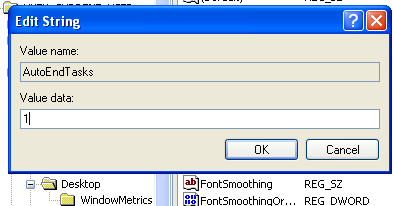
Változtassa meg az alkalmazás várakozási idejét
Van néhány regisztrációs kulcs, amelyeket alapértelmezés szerint nevetséges beállításra állítanak be. Három közülük szól, amelyeket ma fedezünk fel WaitToKillApp, HangAppTimeés WaitToKillServiceTimeout.
WaitToKillApp beállítja, hogy a Windows mikor várjon meg, mialatt megsemmisíti az alkalmazást, amelyet meg akar próbálni HangAppTime beállítja az alkalmazás várakozási idejét a bezárás előtt, és WaitToKillServiceTimeout beállítja, hogy a Windows mikor várjon a Microsoft Services megölése előtt.
Ezek lerövidítésével nyilvánvalóan gyorsabban reagál az alkalmazás.
Kész? Csináljuk!
1. lépés: Lépjen a „Start”, a „Futtatás” menübe és írja be regedit.
2. lépés: Keresse meg:HKEY_CURRENT_USER \ Vezérlőpult \ Asztal
3. lépés: Keresse meg a címkézett regisztrációs kulcsot WaitToKillApp, HangAppTimeés WaitToKillServiceTimeout és kattintson a jobb gombbal, majd válassza a lehetőséget Módosít. Változtassa meg az értéket 1000-re.
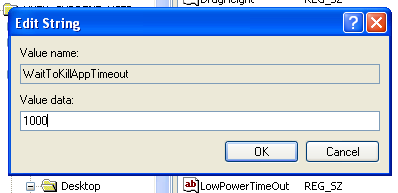
A lapozófájl törlésének letiltása
Korábban már beszéltünk a lapozásról szóló cikkről egy másik cikk WinHack - gyorsítsa fel a Windows számítógépet (2. rész) Olvass tovább a Windows felgyorsításáról, de ma arról beszélünk, hogyan lehet még gyorsítani a lapozó fájl használatát.
Leállításkor a Windows a biztonság érdekében automatikusan eltávolítja a személyhívó fájl tartalmát, mivel ideiglenes fájlként futhat, és olyan információkat tárol, mint például a titkosítatlan jelszavak stb. (Ha úgy gondolja, hogy rendszerének biztonsága túlságosan távol lesz az ellenőrzéstől az ilyen információk eltávolításának hiánya miatt, akkor nem szükséges, hogy ezt a hacket használja.)
Csináljuk!
1. lépés: Lépjen a „Start”, a „Futtatás” menübe és írja be regedit.
2. lépés: Keresse meg:
HKEY_LOCAL_MACHINE \ SYSTEM \ CurrentControlSet \ Control \ Session Manager \ Memóriakezelés.
3. lépés: Keresse meg a címkézett regisztrációs kulcsot ClearPageFileOnShutdown és kattintson a jobb gombbal, majd válassza a lehetőséget Módosít. Változtassa meg az értéket 0.

Remélem, ez segít bejutni a csípéses hangulatba! Érezd jól magad hacker csípés! Több legközelebb a WinHack-on!
Will Mueller egy számítógépes majom és geek, aki túlságosan sokáig használ számítógépeket. Ilyennel nagyszámú webfejlesztésben és programozásban dolgoztam.